windows10桌面右下角图标怎么显示 win10右下角图标显示设置方法
更新时间:2024-05-14 15:42:55作者:jiang
Windows 10 操作系统为我们提供了很多方便的功能,其中包括桌面右下角的系统图标显示设置,通过调整设置,我们可以自定义在右下角显示哪些图标,以及它们的顺序和大小。这些图标包括网络连接、音量、电池状态等,让我们可以更方便地查看系统状态并进行操作。接下来让我们一起了解一下如何设置 Windows 10 桌面右下角的图标显示。
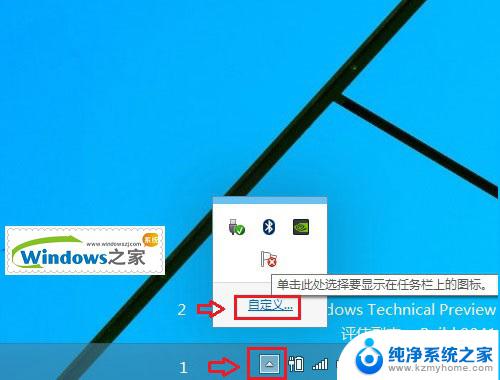
1、使用win+I打开Windows设置窗口,在Windows设置中。选择【个性化】设置;
2、然后在左侧的选项中选择【任务栏】;
3、接着在任务栏设置,下滑选择“通知区域”下方的【选择哪些图标显示在任务栏上】;
4、最后开启【通知区域时钟显示所有图标】即可;
5、开启之后,在右下角任务栏处,所有的图标都会显示;
以上就是Windows 10桌面右下角图标显示问题的全部内容,如果你也遇到了这个问题,不妨尝试一下小编提供的解决方法,希望能对大家有所帮助。
windows10桌面右下角图标怎么显示 win10右下角图标显示设置方法相关教程
- 电脑桌面右下角出现图标 Win10怎么调整桌面右下角任务栏上图标的显示和隐藏方式
- 输入法右下角怎么不显示 Win10右下角没有输入法图标怎么办
- 电脑隐藏图标怎么设置右下角 Win10怎么调整桌面右下角任务栏上的图标显示与隐藏
- 电脑点击右下角无法回到桌面 Win10点击右下角显示桌面图标没有反应怎么修复
- win10右下角时间不显示秒 Windows10右下角时间显示秒钟的方法
- win10右下角任务栏图标不显示 Win10右下角的图标不显示该怎么解决
- windows右下角图标显示不全 如何让win10右下角的图标全部显示出来
- 电脑右下角图标如何隐藏 Win10右下角图标隐藏方法
- win10更新关闭右下角 win10怎样去除右下角window更新图标
- win10右下角显示日期 win10系统右下角时间显示但日期不显示怎么解决
- win10怎么设置浏览器起始页 Win10自带浏览器如何设置起始页网址
- win10开机图标变大了 win10电脑重启图标变大解决技巧
- 电脑重置后windows怎么激活 win10系统重置后激活方法
- 如何把显示桌面放到任务栏 Win7/Win10任务栏添加显示桌面快捷方式步骤
- win10文件夹没有高清晰音频管理器怎么办 Win10缺少高清晰音频管理器怎么办
- windows10设置休眠 win10如何设置休眠时间
win10系统教程推荐
- 1 win10开机图标变大了 win10电脑重启图标变大解决技巧
- 2 电脑重置后windows怎么激活 win10系统重置后激活方法
- 3 怎么开电脑麦克风权限 win10麦克风权限在哪里可以找到
- 4 windows 10开机动画 Windows10开机动画设置方法
- 5 输入法微软拼音怎么调 win10电脑微软拼音输入法怎么调整
- 6 win10没有ppt怎么办 win10右键新建中没有PPT选项怎么添加
- 7 笔记本硬盘损坏是否会导致蓝屏 Win10系统DRIVER POWER STATE FAILURE蓝屏怎么处理
- 8 win10老是提醒激活 Win10系统总提醒需要激活怎么解决
- 9 开机启动软件win10 Win10怎么设置开机自启动指定软件
- 10 win7和win10共享文件夹设置 Win10与win7局域网共享设置详解